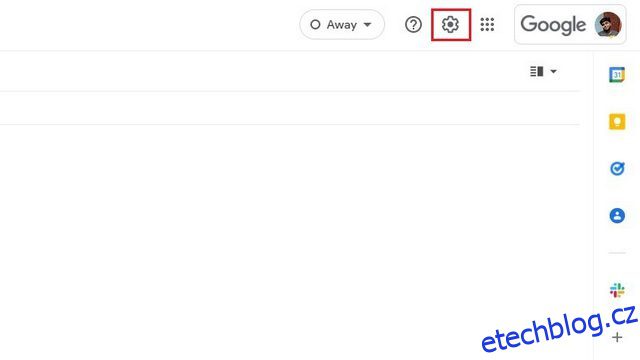Sledování e-mailů je taktika narušující soukromí inzerentů a obchodníků, aby mohli sledovat vaši e-mailovou aktivitu, když používáte služby, jako je Gmail. Zatímco většina poskytovatelů e-mailu má mechanismy, které vás chrání před sledováním e-mailů, nejsou ve výchozím nastavení povoleny a nejsou pro uživatele přímočaré. S ohledem na to jsme dnes vysvětlili, jak zastavit sledování e-mailů v Gmailu.
Table of Contents
Zastavit sledování e-mailů v Gmailu (2022)
Co je sledování e-mailů v Gmailu?
Sledování e-mailů je technika generování potenciálních zákazníků, kterou obchodníci používají k analýze vašeho chování a zobrazování cílených reklam. Když e-mail obsahuje skryté sledovací pixely v obrázcích nebo odkazech, odesílatel se dozví, kdy e-mail otevřete, kolikrát jste e-mail zobrazili, a dokonce obdrží upozornění, když e-mail zkontrolujete.
Pokud to zní rušivě a zdá se vám to jako porušení vašeho soukromí, zastavte sledování e-mailů na svém účtu Gmail podle níže uvedených kroků.
Zastavte sledování e-mailů pomocí webu Gmail
1. Otevřete Gmail na webu a klikněte na ikonu ozubeného kola Nastavení v pravém horním rohu obrazovky.
![]()
2. Když se zobrazí panel „Rychlá nastavení“, kliknutím na „Zobrazit všechna nastavení“ otevřete stránku nastavení Gmailu.
![]()
3. Na kartě „Obecné“ přejděte dolů, dokud nenajdete část „Obrázky“ a vyberte přepínač „Zeptat se před zobrazením externích obrázků“.
![]()
4. Přejděte dolů a kliknutím na „Uložit změny“ změny potvrďte. V budoucnu nebude Gmail automaticky zobrazovat obrázky, čímž vás ušetří předátorských sledovacích pixelů v marketingových e-mailech.
![]()
Zakažte sledování e-mailů v aplikaci Apple Mail na Macu
1. Otevřete Apple Mail a přejděte na „Mail -> Preferences“ (v macOS 12 Monterey nebo starším), kde můžete spravovat nastavení Apple Mail. V systému macOS 13 Ventura a novějších budete muset přejít na „Mail -> Settings“.
![]()
2. Nyní přejděte na kartu „Soukromí“ z horního navigačního panelu a zrušte zaškrtnutí možnosti „Chránit aktivitu pošty“.
![]()
3. Poté musíte povolit možnost „Blokovat veškerý vzdálený obsah“. A dobře, úspěšně jste ochránili svůj účet Gmail před sledováním e-mailů na Apple Mail.
![]()
4. Nahráli jsme skvělé demo, abychom vám ukázali, jak se obrázky nebudou načítat do e-mailů, když tuto funkci povolíte. Podívejte se na tento obrázek GIF:
![]()
Zakázat sledování e-mailů v mobilní aplikaci Gmail (Android a iOS)
Proces deaktivace sledování v aplikacích Gmail zůstává stejný v systémech Android a iOS. Ukázali jsme kroky pomocí aplikací Gmail pro Android, ale totéž můžete použít i na iPhone. Pojďme se tedy podívat, jak to funguje:
1. Chcete-li zakázat sledování e-mailů v mobilní aplikaci Gmail, klepněte na nabídku hamburgerů v levém horním rohu a vyberte „Nastavení“.
![]()
2. Vyberte e-mailový účet, na kterém chcete deaktivovat sledovací pixely, přejděte dolů, dokud nenajdete sekci „Obrázky“, a klepněte na ni.
![]()
3. Vyberte přepínač „Zeptat se před zobrazením externích obrázků“ a je hotovo. Stejně jako její webový protějšek, aplikace Gmail již nebude ve výchozím nastavení zobrazovat obrázky, aby vás chránila před skrytými sledovači e-mailů.
![]()
Zbavte se sledování e-mailů v Apple Mail pro iOS
1. Otevřete na svém iPhonu aplikaci Nastavení a klepněte na „Pošta“.
![]()
2. V části Nastavení pošty přejděte dolů a klepněte na možnost „Ochrana soukromí“ v části „Zprávy“. Zde deaktivujte přepínač „Protect Mail Activity“ a aktivujte přepínač „Block All Remote Content“, pokud chcete pouze blokovat sledovací pixely. Už se nebudete muset starat o automatické sledování v Gmailu, když otevřete e-mail pomocí Apple Mail.
Poznámka: Přepínač „Protect Mail Activity“ můžete ponechat zapnutý, pokud chcete blokovat načítání vzdálených obrázků a skrýt svou IP adresu před e-mailovými obchodníky. Další informace o tom jsme přidali v samostatné části níže.
![]()
Bonus: Povolte ochranu poštovní aktivity na Apple Mail
![]()
Pokud jste aktualizovali svůj iPhone na iOS 15 nebo novější, doporučujeme povolit ochranu soukromí pošty společnosti Apple. Podle Applu funkce skryje vaši IP adresu a načte vzdálený obsah soukromě na pozadí. Funkci můžete povolit v Nastavení -> Pošta -> Ochrana soukromí -> Chránit aktivitu pošty. Podrobné pokyny najdete v našich průvodcích, jak povolit ochranu soukromí pošty v iOS 15 a macOS Monterey.
Udržujte sledovače Gmailu na dosah s ochranou proti sledování e-mailů
Tak, tady to máte. Dodržování výše uvedených kroků vás ochrání před otravnými e-maily, které vás lákají pomocí sledovačů v Gmailu. Chcete-li jít o krok navíc, klidně si projděte náš dlouhý seznam nastavení, která byste měli změnit, abyste chránili své soukromí v systému Windows 11, a přejděte na svém telefonu Android na prohlížeč zaměřený na soukromí.